

入稿データを最終チェックする


Warning: Attempt to read property "slug" on string in /home/inoue7kami/ino-ue.jp/public_html/wp/wp-content/themes/ino-ue/single-design_course.php on line 136
紙袋デザインの準備と入稿

-
1
Illustratorのアウトラインとは?
-
2
孤立点を削除する
-
3
紙袋のデザイン費用をタダに!印刷入稿前の最終チェック
-
4
illustratorのカラーモードをCMYKに設定する
-
5
使える画像サイズ、解像度とは
紙袋のデザイン費用をタダに!印刷入稿前の最終チェック
入稿データは送る前に最終確認をしましょう。データに不備があると印刷所から連絡がきますが、もしあなたが終日連絡がつかなかった場合、作業は1日ストップしてしまいます。最悪の場合は納期がずれます!入稿データのチェックポイントをまとめました。
文字のアウトライン化、ゴミの削除
「文字のアウトライン化」と「孤立点を削除」は入稿データ作成の上で必須です。
この二つについては、特に重要なので別のページに詳しくまとめました。
仕上がりサイズが合っているか
最初にガイドをひいた時に、ミリ単位で数字を入力して四角形を置いたと思いますが、「20センチ×35センチ」の紙袋を作るのに「200mm×305mm」にしたりなど、意外とあります。
注文した紙袋のサイズと作ったデータのサイズが違っていたら、当然データは作り直しになります。
「拡大縮小してうまく入れといて!」ってことはできません。
サイズを確認するには、背景に敷いた四角形やガイドを選択して、丸の部分を見ます。
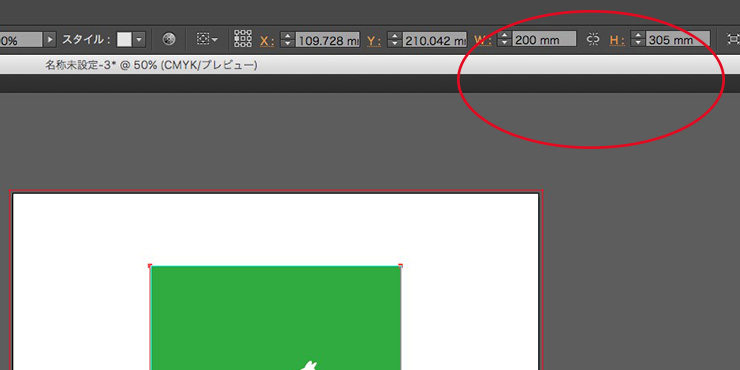
カラーモードはCMYKになっているか
Illustratorのカラーモードは、CMYKとRGBの二種類があります。
RGBは、ウェブサイト用や映像用の素材など、印刷しないものに使います。
CMYKは、印刷用データを作る時に使います。
「ファイル」→「ドキュメントのカラーモード」→「CMYK」にチェックがあるか確認。
もしRGBで作っていた場合、変換すると想定していた色味とずれる可能性があります。
CMYKに変換して、色をすべて調整しなおしましょう。
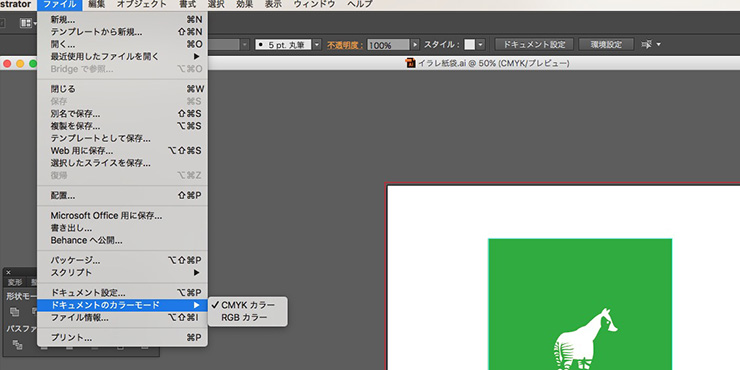

一手間かけると後が楽!これは絶対!
入稿データをミスっていると、印刷会社から連絡がきます。急ぎなのでメールではなくて電話でくれます。すぐ出られればいいのですが、電話に気づかなかったりして作業が半日止まると、納品日に影響が出ます。電源切ってコンサートでエリック・サティの「ヴェクサシオン」(演奏18時間)を聞いていたりすると完全アウトですよ!
Warning: Attempt to read property "slug" on string in /home/inoue7kami/ino-ue.jp/public_html/wp/wp-content/themes/ino-ue/single-design_course.php on line 510
紙袋デザインの準備と入稿

-
1
Illustratorのアウトラインとは?
-
2
孤立点を削除する
-
3
紙袋のデザイン費用をタダに!印刷入稿前の最終チェック
-
4
illustratorのカラーモードをCMYKに設定する
-
5
使える画像サイズ、解像度とは
お客様インタビュー
お悩みをどのように解決されたか教えていただきました。
-
自社のキャラクターをグッズに役立てた、会話が弾む紙袋
ProGATE株式会社
情報通信業 -
デリケートな製品を安心してリサイクルできる宅配袋
株式会社アヴァンサ
アパレル -
嘉手納町の人々の想いが詰まった、環境に配慮した紙袋
株式会社WEIR
コミケ・同人 -
お客様が自信をもってプレゼントできる、洗練された紙袋
有限会社柚冬庵
小売業
フルオーダー紙袋
紙、紐、印刷が選べるオリジナリティの高い紙袋
ジャストニーズ
入れる物に合わせてこだわれる自由自在のプラン
最小ロット500枚
規格サイズ320
幅とマチが固定。ゆったり大きめサイズ
最小ロット300枚
規格サイズ280
幅とマチが固定。大きめファイルサイズ
最小ロット500枚
規格サイズ260
幅とマチが固定。A4カタログがぴったり
最小ロット500枚
規格サイズ220
幅とマチが固定。食品や雑貨におすすめ
最小ロット500枚
規格サイズ160
幅とマチが固定。かわいいミニサイズ
最小ロット500枚
A4サイズ
書類やカタログに最適!人気の高い規格サイズ
最小ロット500枚
格安ギザギザ(輪転)
大量配布・テイクアウト用に。条件次第で10円台~
原紙使い切り出来高制
規格サイズ マチ幅150
マチ幅が広いので、持ち帰り弁当や食パンに最良
最小ロット500枚
ボトルサイズ
ワインや日本酒など瓶に合う、スリムな縦長仕様
最小ロット1,000枚
宅配袋
紙、印刷、加工が選べる。ベロ付き、ベロなし、糊の有無も指定OK!
既製品紙袋(ロゴなし)
サイズを確認するだけでOK。翌営業日に出荷の短納期!